WhatsApp migliora continuamente le sue funzionalità per una migliore esperienza utente. Inoltre richiedi e scarichi le informazioni del tuo account WhatsApp per sapere che l’azienda ha raccolto tutti i dati. Ma con il crescente numero di funzionalità, gli utenti devono affrontare molti problemi.
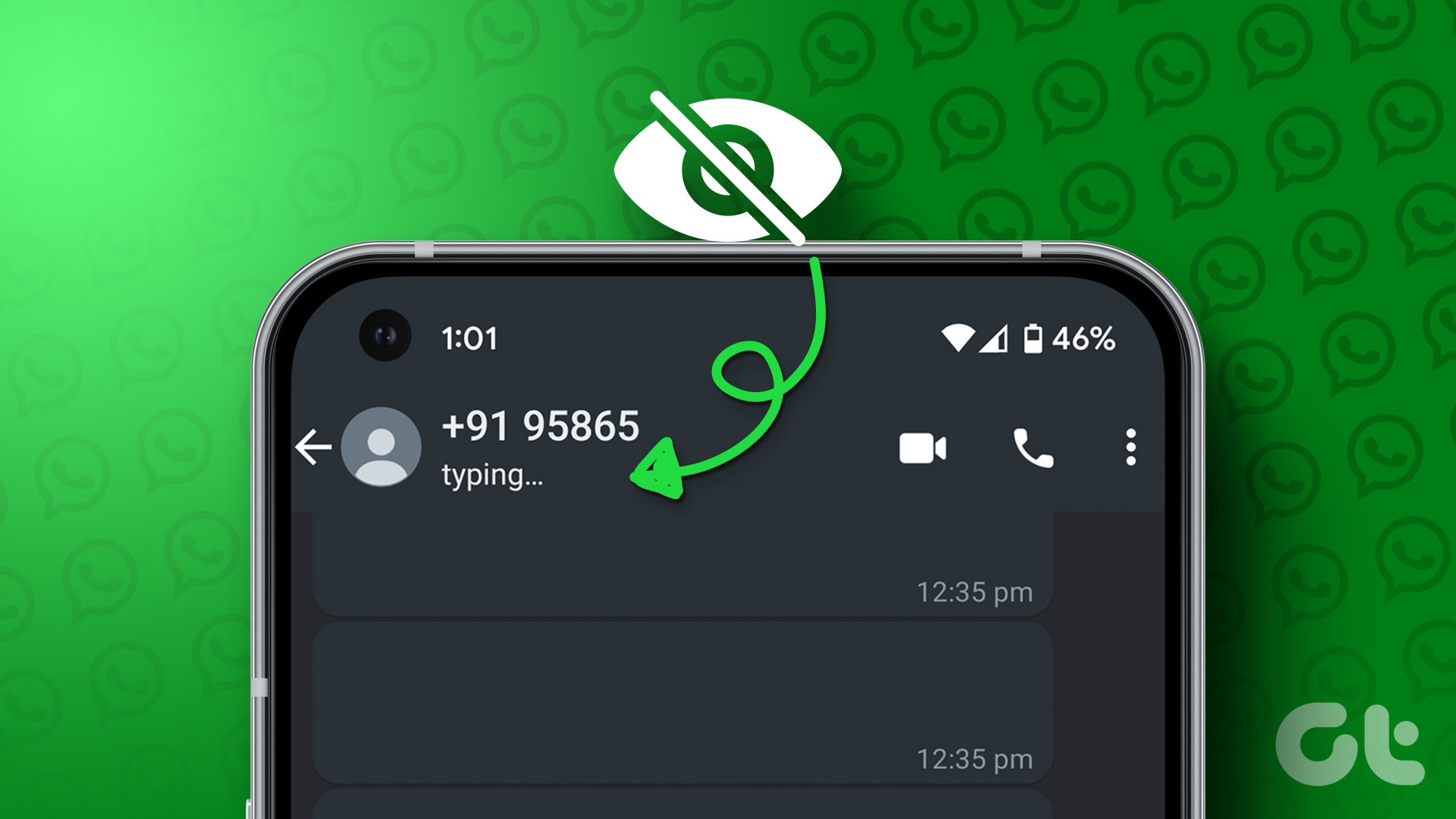
Uno di questi problemi è quando lo stato di digitazione non è visibile durante la chat con un contatto. Se stai affrontando lo stesso, ti offriamo soluzioni funzionanti per correggere lo stato di digitazione non visualizzato in WhatsApp su iPhone e Android.
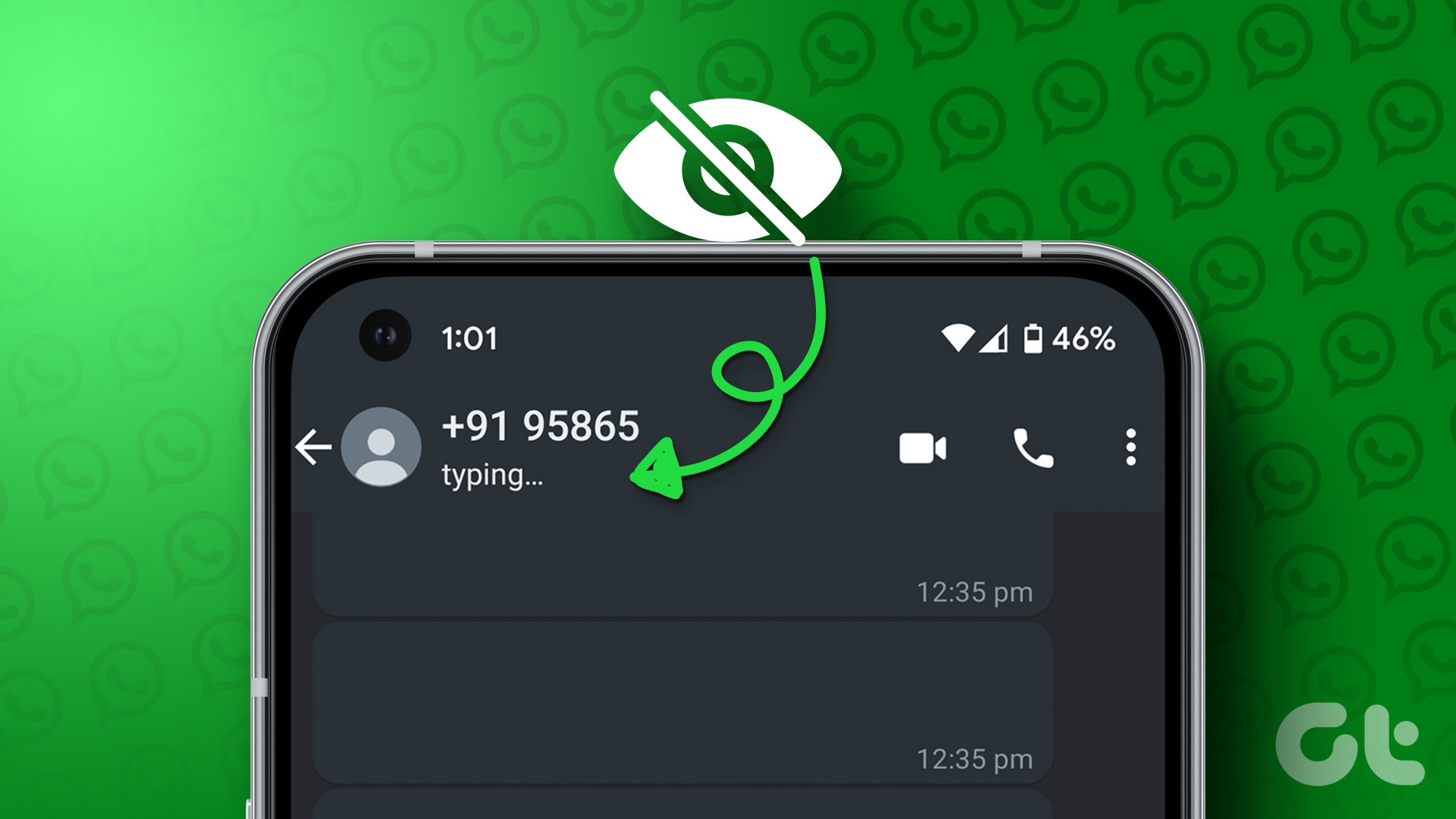
1. Passa dai dati mobili al Wi-Fi
WhatsApp può funzionare anche alle velocità dei dati mobili più basse per l’invio di messaggi. Ma quando si tratta dello stato di digitazione non visualizzato in WhatsApp, passa dai dati mobili al Wi-Fi sul tuo iPhone o Android. La connessione dati mobile nella tua posizione potrebbe essere instabile. Il passaggio a una rete Wi-Fi fornirà una connessione Internet stabile, anche se utilizzi una banda di frequenza a 2,4 GHz.
2. Controlla se il tuo contatto sta usando la modalità aereo
Se non riesci a vedere lo stato di digitazione, dovresti controllare se il tuo contatto sta usando la modalità aereo. Il passaggio alla modalità aereo mantenendo il Wi-Fi acceso non mostrerà lo stato di digitazione nonostante il contatto sia online su WhatsApp. Quindi, in tal caso, disattiva la Modalità aereo e controlla se il problema è stato risolto.
3. Controlla se il tuo contatto ha nascosto lo stato online
WhatsApp ti consente di nascondere lo stato online a contatti specifici. Questo ti fa non vedere se il tuo contatto è online su WhatsApp. Quindi, se stai ancora affrontando lo stesso problema, puoi chiedere al tuo contatto di abilitare lo stato online per te. Ecco come.
Per iPhone
Passaggio 1: Apri l’app WhatsApp sul tuo iPhone.
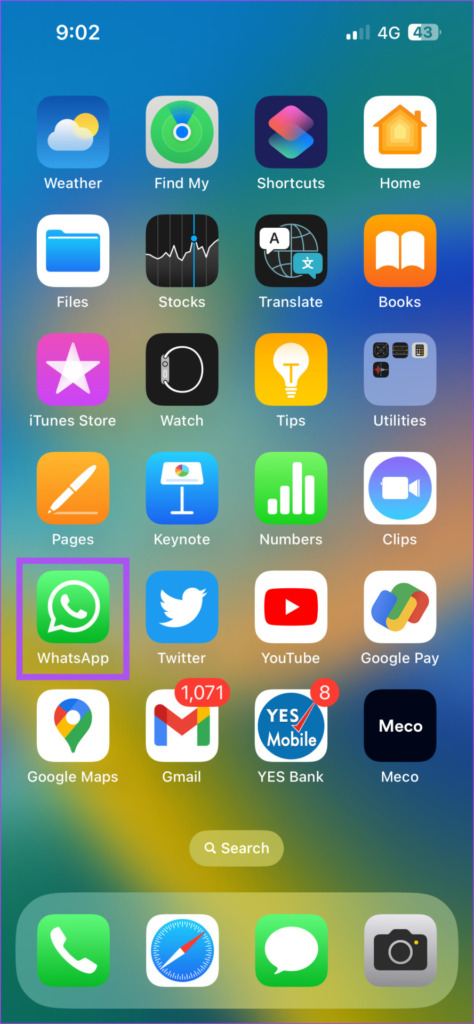
Passaggio 2: tocca Impostazioni nella angolo in basso a destra.
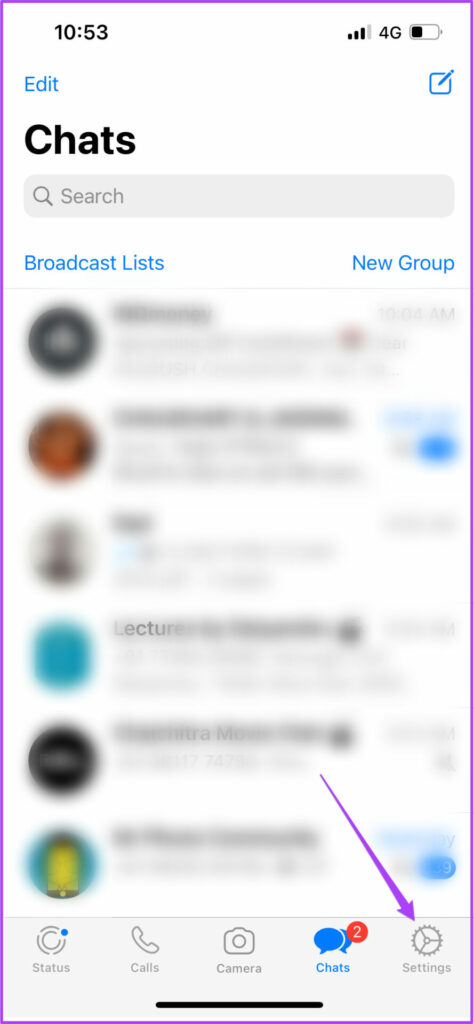
Passaggio 3: Tocca Privacy.
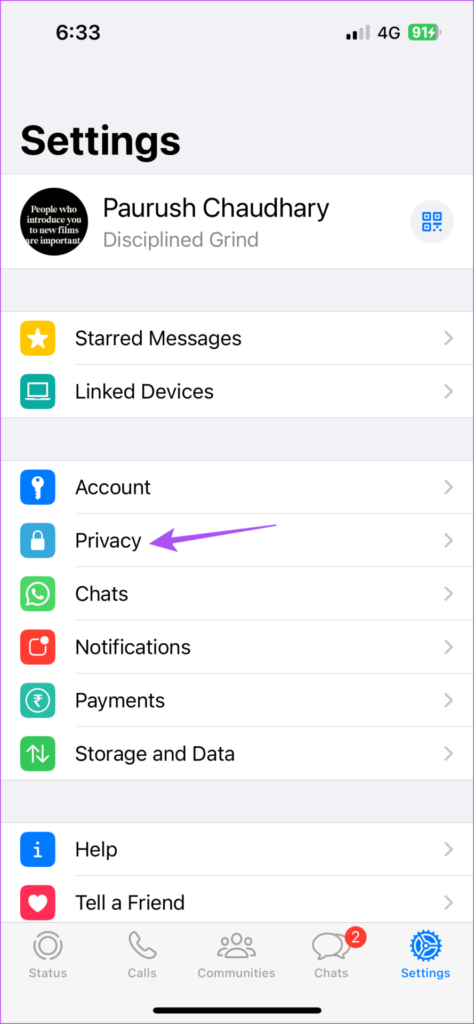
Passaggio 4: Seleziona Ultimo accesso e online.
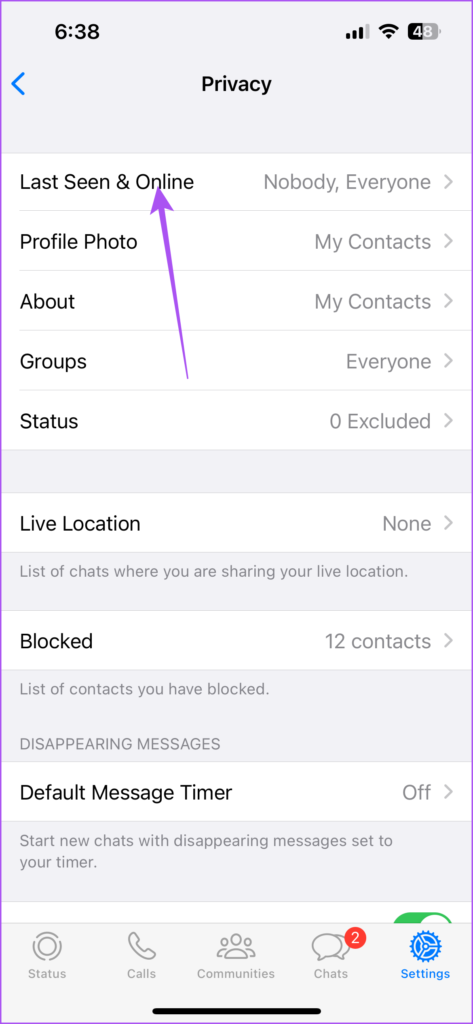
Passaggio 5: seleziona Tutti.
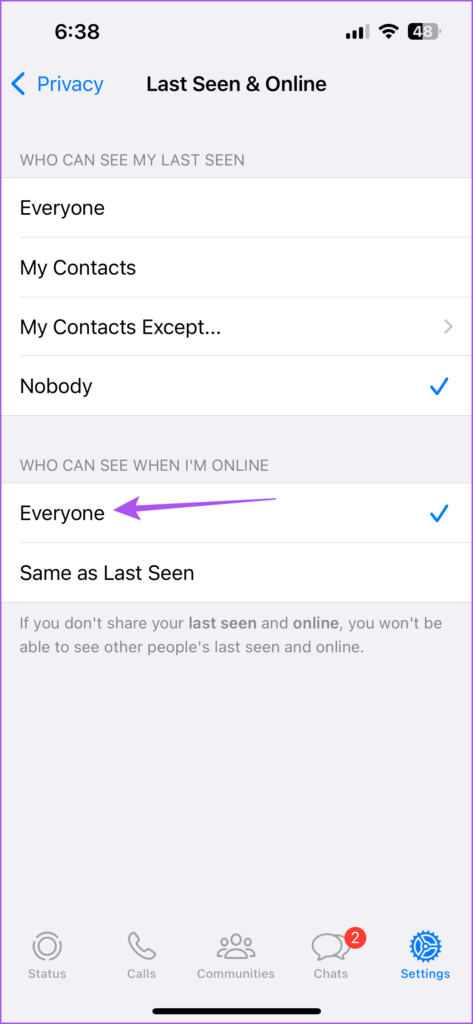
Per Android
Passaggio 1: apri l’app WhatsApp sul tuo telefono Android.
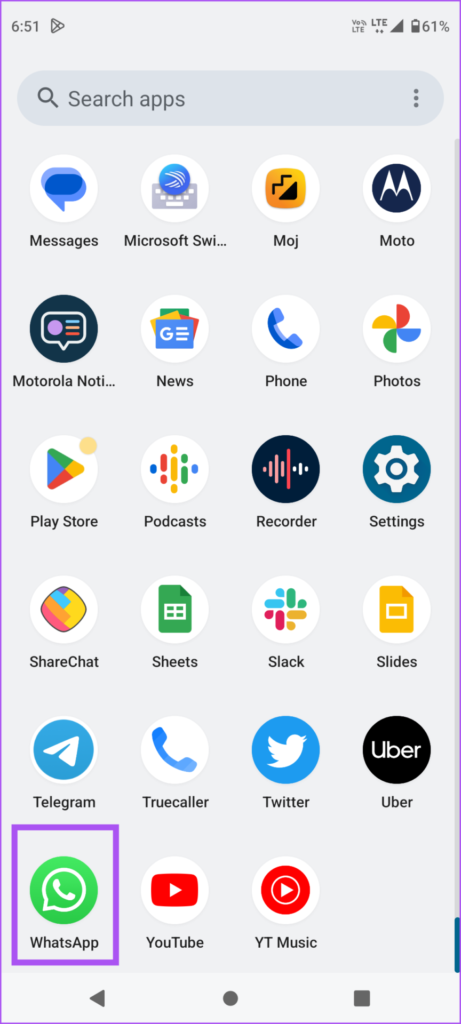
Passaggio 2: tocca i tre punti verticali nell’angolo in alto a destra.
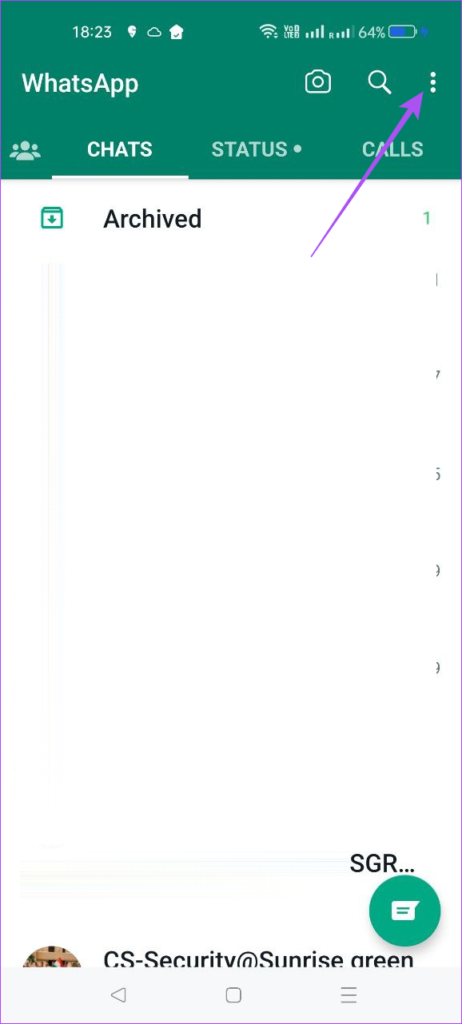
Passaggio 3: seleziona Impostazioni.
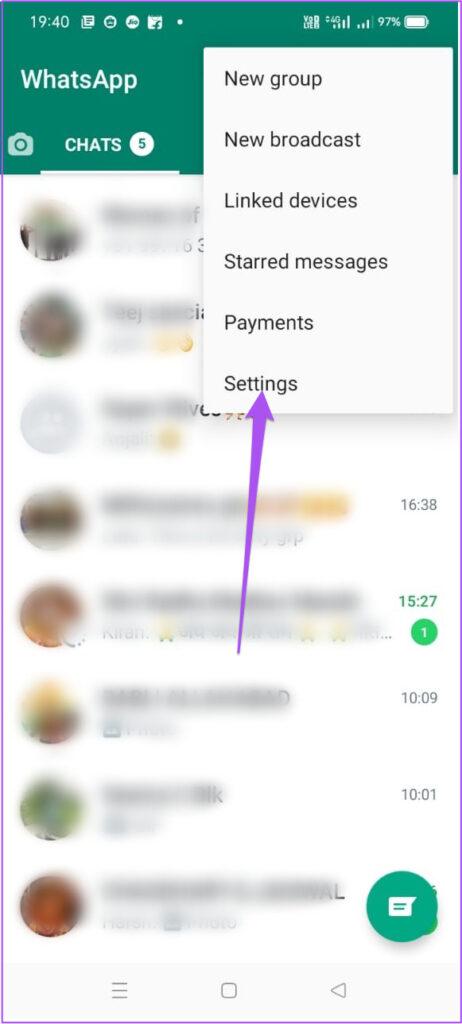
Passaggio 4: Tocca Privacy.
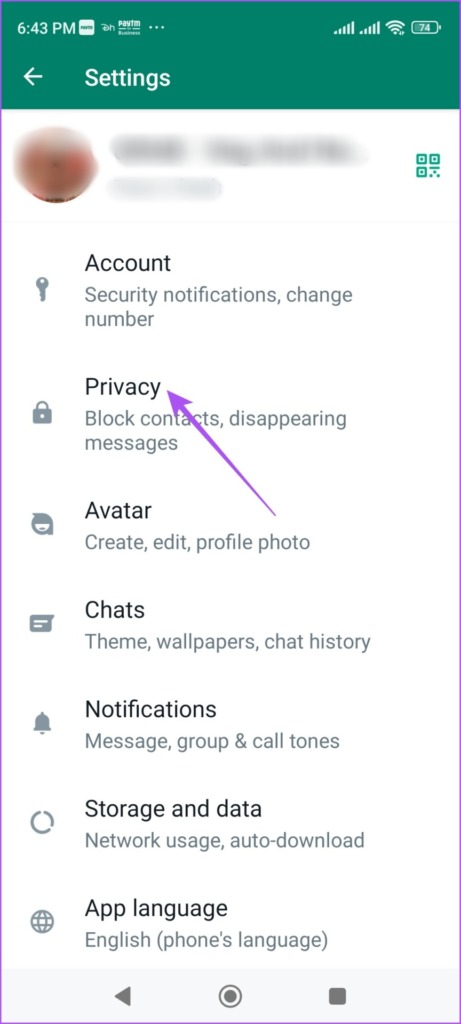
Passaggio 5: seleziona Ultimo visto e online.
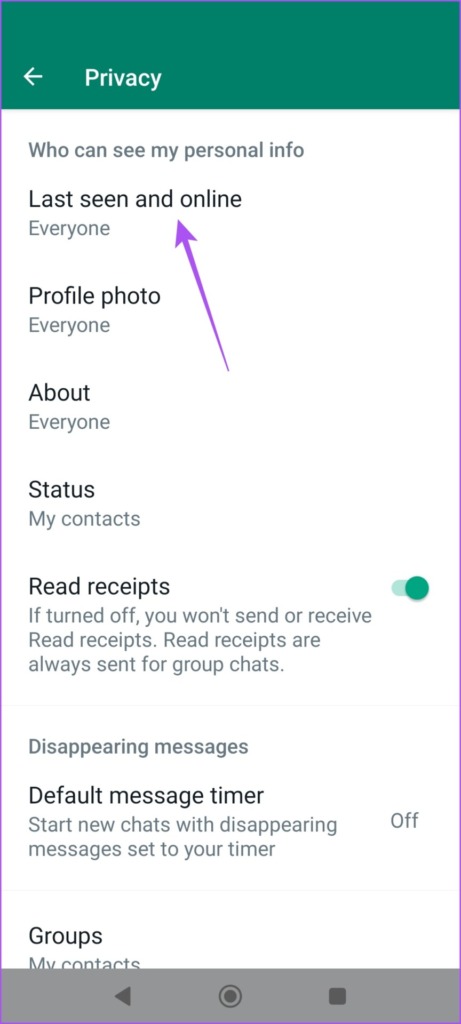
Passaggio 6: tocca Tutti.
4. Abilita l’aggiornamento dell’app in background (iPhone)
L’aggiornamento dell’app in background sul tuo iPhone assicura che i dati dell’app rimangano aggiornati durante l’esecuzione in background. Puoi verificare se l’aggiornamento dell’app in background è stato abilitato per WhatsApp sul tuo iPhone se continui ad affrontare il problema della mancata visualizzazione dello stato di digitazione.
Passaggio 1: Apri l’app Impostazioni sul tuo iPhone.
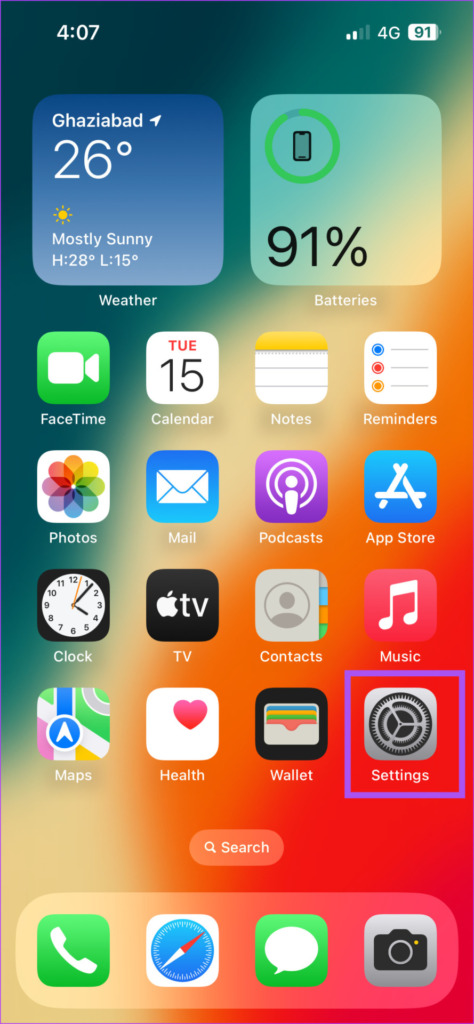
Passaggio 2: scorri verso il basso e tocca WhatsApp.
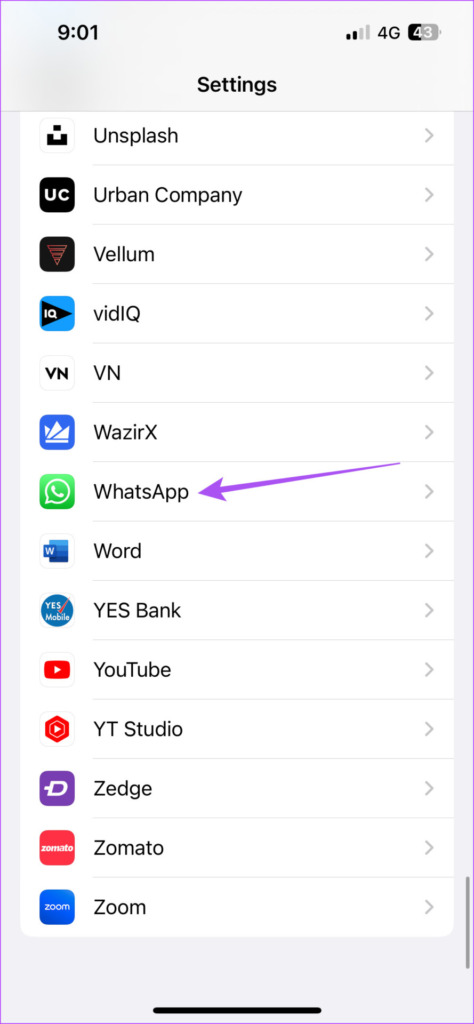
Passaggio 3: tocca l’interruttore accanto ad Aggiornamento app in background per abilitarlo.
Passaggio 4: chiudi le impostazioni e riavvia WhatsApp per verificare se il problema è stato risolto.
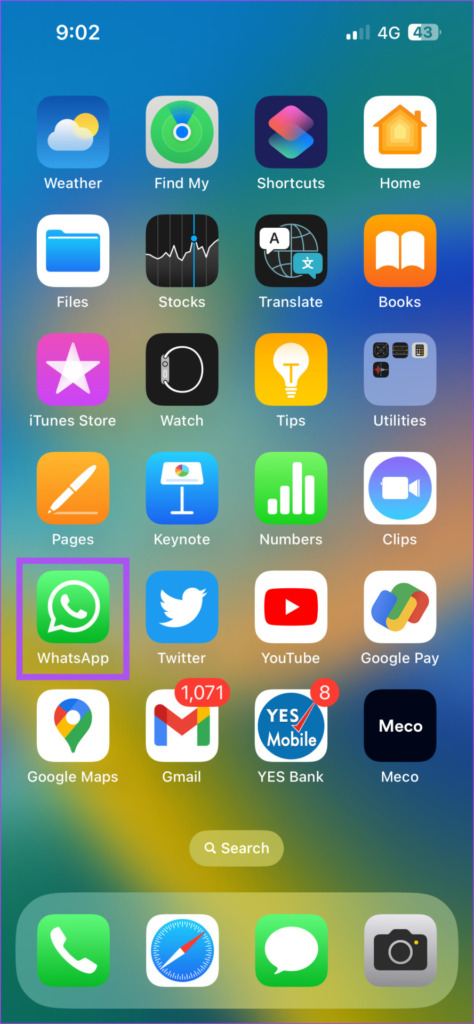
5. Abilita l’utilizzo illimitato dei dati (Android)
Se utilizzi Risparmio dati sul tuo telefono Android, ti suggeriamo di abilitare l’utilizzo illimitato dei dati per WhatsApp, soprattutto se utilizzi i dati mobili. Ecco come.
Passaggio 1: Premi a lungo l’icona dell’app WhatsApp.
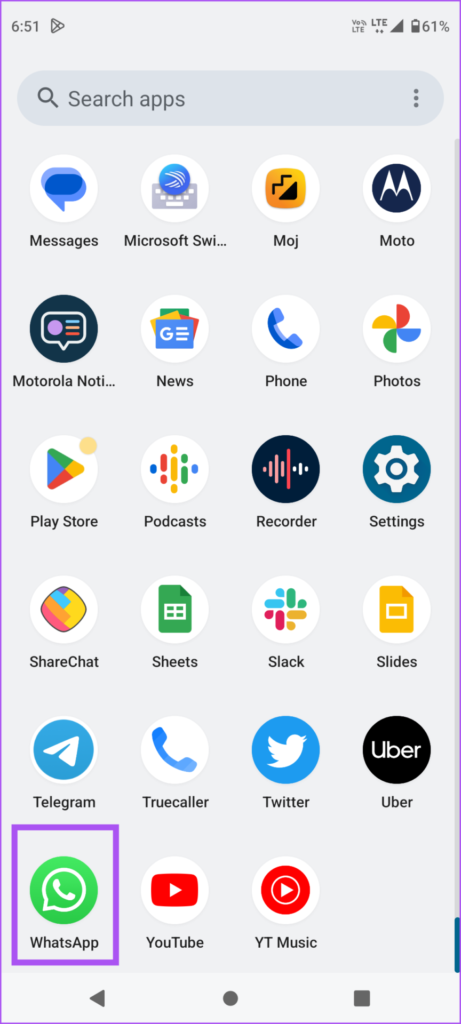
Passaggio 2: tocca Informazioni sull’app.
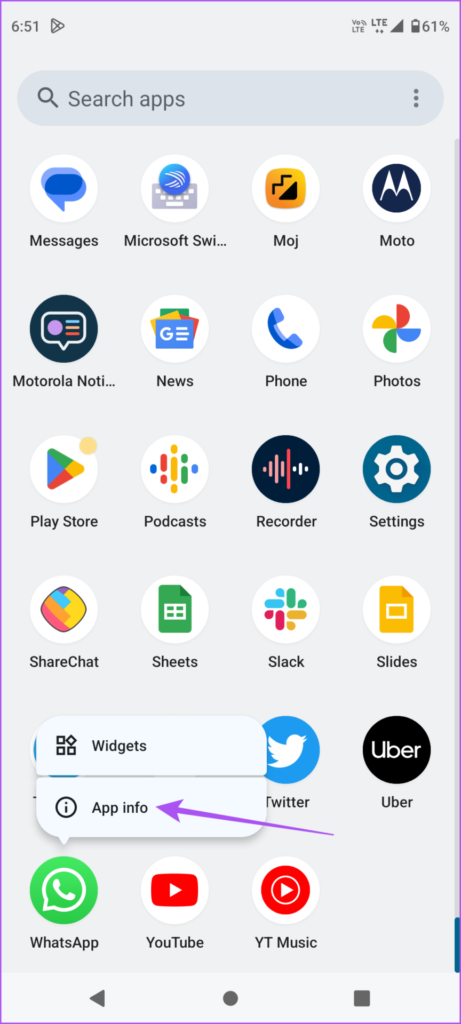
Passaggio 3: tocca su dati mobili e Wi-Fi.
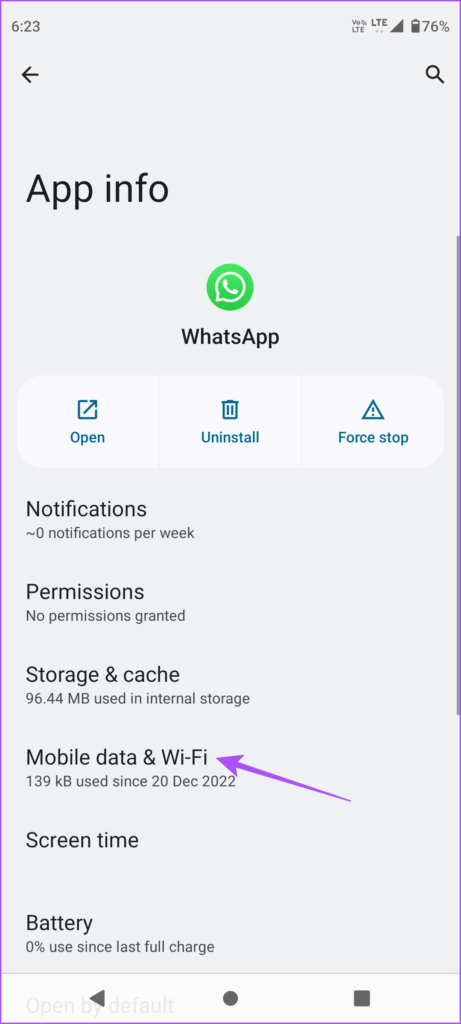
Passaggio 4: scorri verso il basso e tocca l’interruttore accanto a Utilizzo dati illimitato per attivarlo.
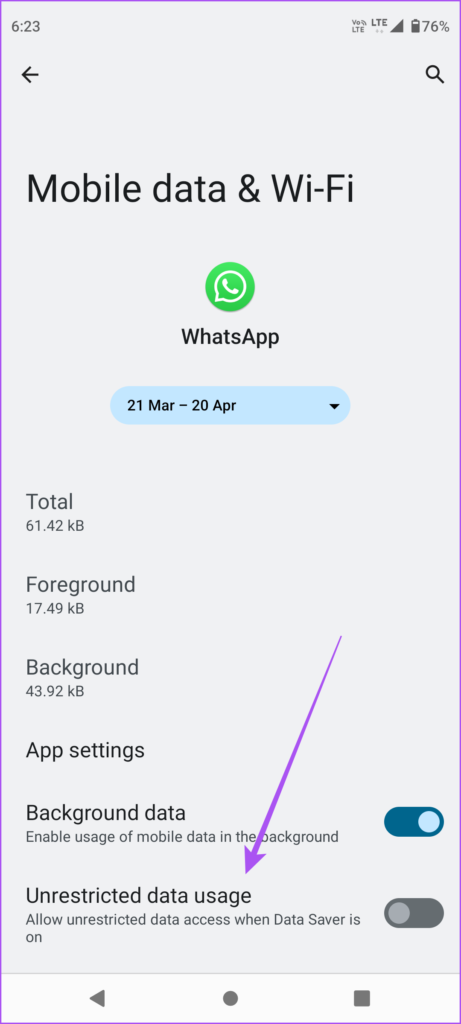
Passaggio 5: chiudi le informazioni sull’app e riavvia WhatsApp per verificare se il problema è stato risolto.
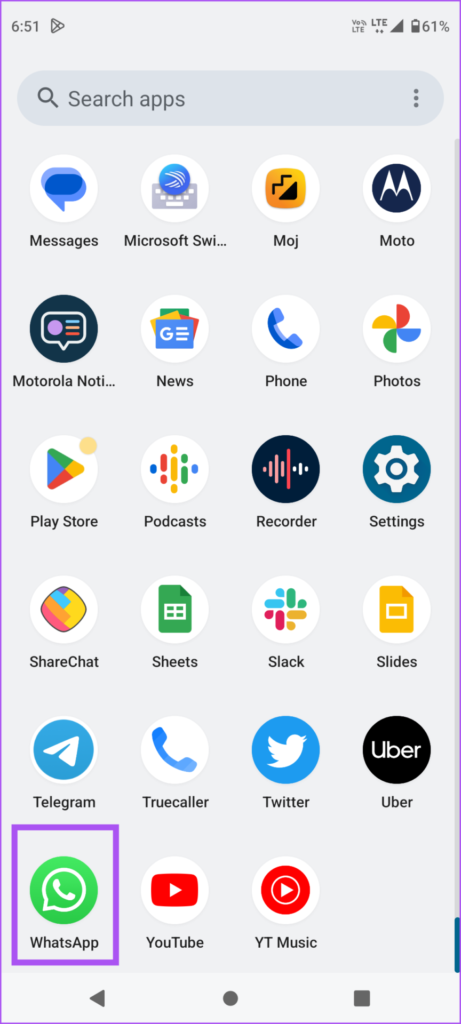
6. Uscita forzata e riavvio di WhatsApp
Se ancora non riesci a visualizzare lo stato di digitazione, puoi provare a forzare l’uscita e il riavvio di WhatsApp sul tuo iPhone o Android. Questo darà all’app un nuovo inizio e dovrebbe risolvere il problema.
Uscita forzata su iPhone
Passaggio 1: Sulla schermata iniziale del tuo iPhone, scorri verso l’alto e tieni premuto per visualizzare le finestre dell’app in background.
Passaggio 2: scorri verso destra per cercare WhatsApp. Quindi, scorri verso l’alto per forzare l’uscita dall’app.
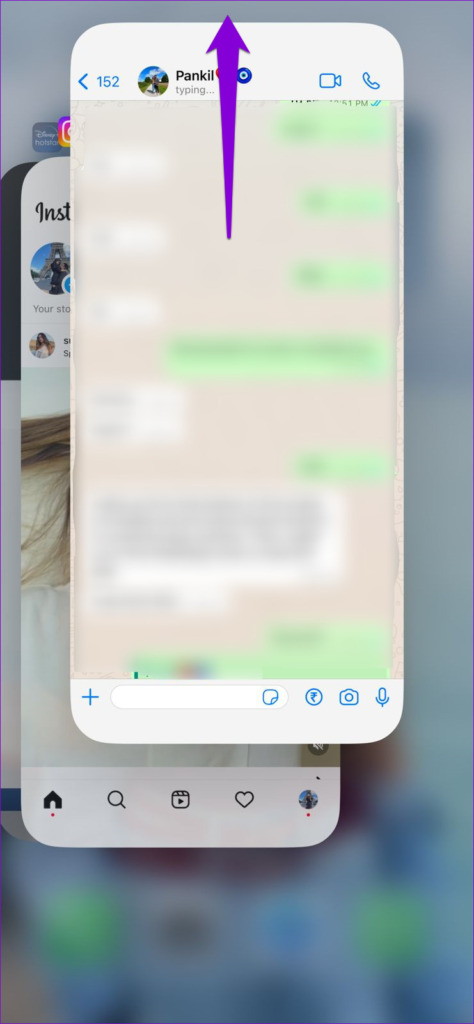
Passaggio 3: riavvia WhatsApp e controlla se il problema è stato risolto.
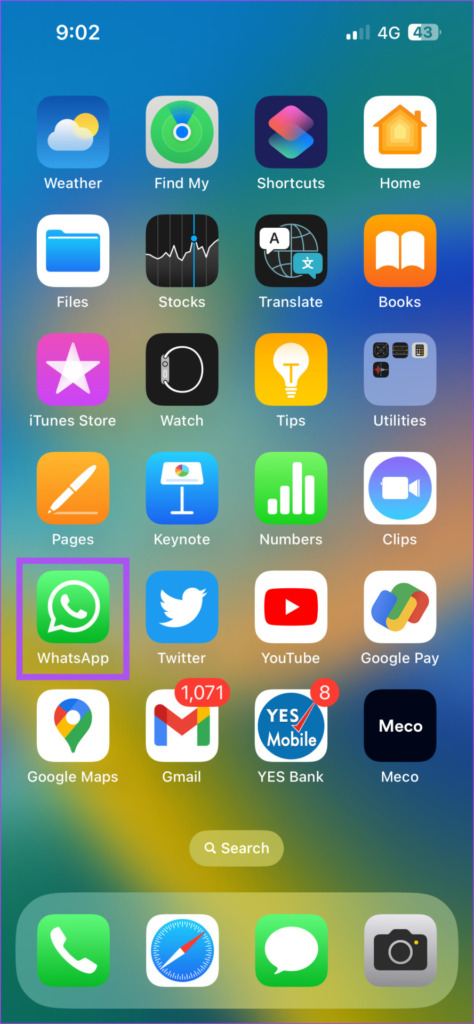
Uscita forzata su Android
Passaggio 1: Lungo-premi l’icona dell’app WhatsApp.
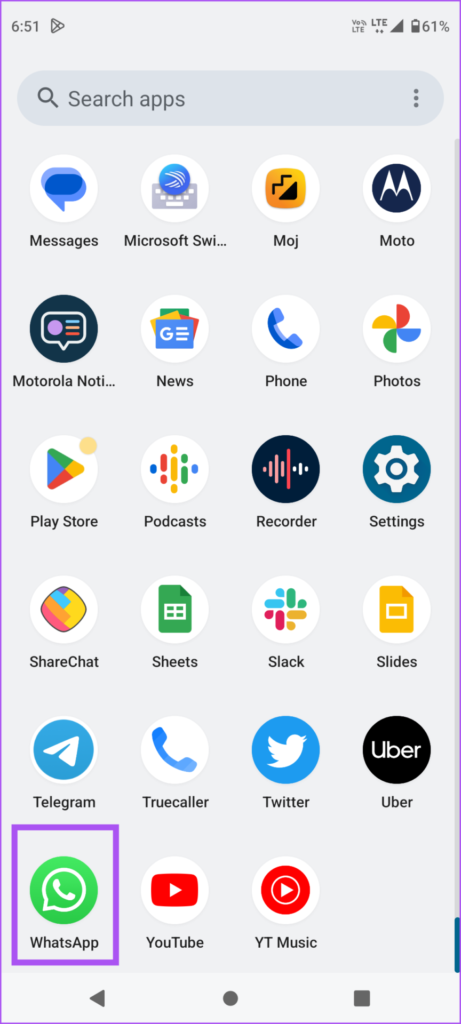
Passaggio 2: tocca Informazioni sull’app.
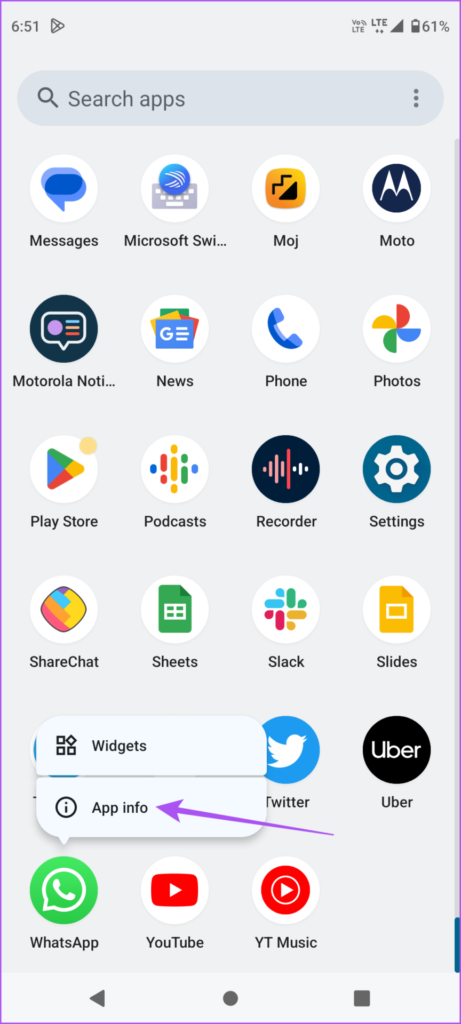
Passaggio 3: Tocca Forza arresto.
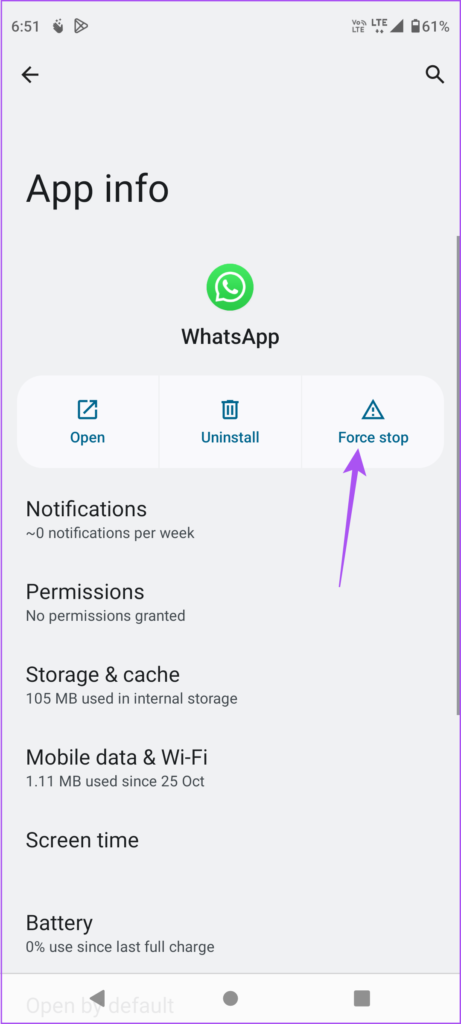
Passaggio 4: tocca Ok per confermare.
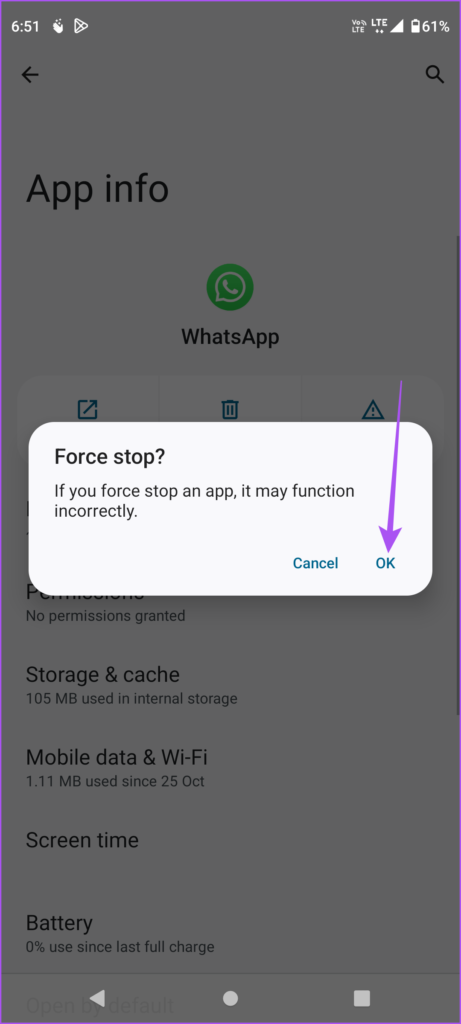
Passaggio 5: Chiudi App Info e riavvia WhatsApp per verificare se il problema è stato risolto.
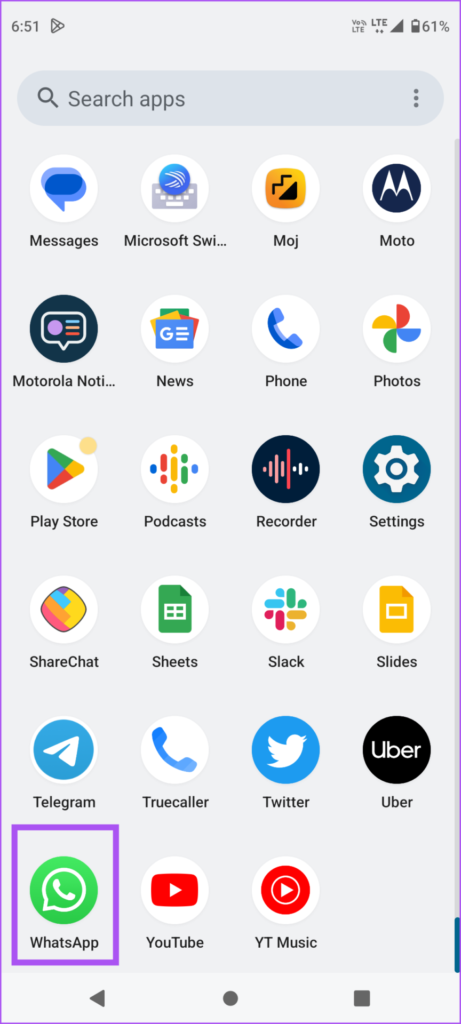
7. Aggiorna WhatsApp
Se nessuna delle soluzioni funziona, ti suggeriamo di aggiornare WhatsApp all’ultima versione sul tuo dispositivo utilizzando i link sottostanti.
Digitare WhatsApp
L’obiettivo dello stato di digitazione serve a prevenire eventuali problemi di comunicazione tra i tuoi contatti su WhatsApp. Ma cosa succede se non puoi comunicare tramite WhatsApp a causa di restrizioni nazionali o locali? In tal caso, ecco come utilizzare la funzione WhatsApp Proxy per continuare a utilizzare WhatsApp offline.

